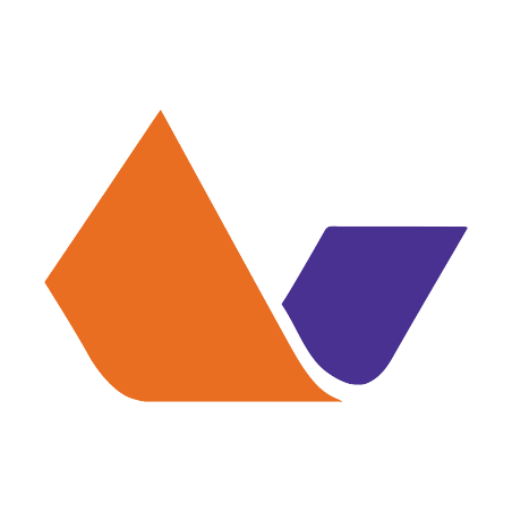Hướng Dẫn Chụp Ảnh Màn Hình Điện Thoại
Để làm nhiệm vụ review sản phẩm, bạn cần phải có các minh chứng về xác nhận tài khoản và xác nhận đã hoàn thành nhiệm vụ (Đặt hàng, Thanh toán, Review).
Các minh chứng trên sẽ được xét dựa vào ảnh chụp màn hình điện thoại của bạn.
Với hệ điều hành IOS (Iphone)
1. Dòng Iphone có nút Home

2. Với dòng Iphone không có nút Home

3. Chụp ảnh màn hình bằng nút Home ảo
3.1 Bật nút Home ảo
3.2 Chụp màn hình từ nút Home ảo
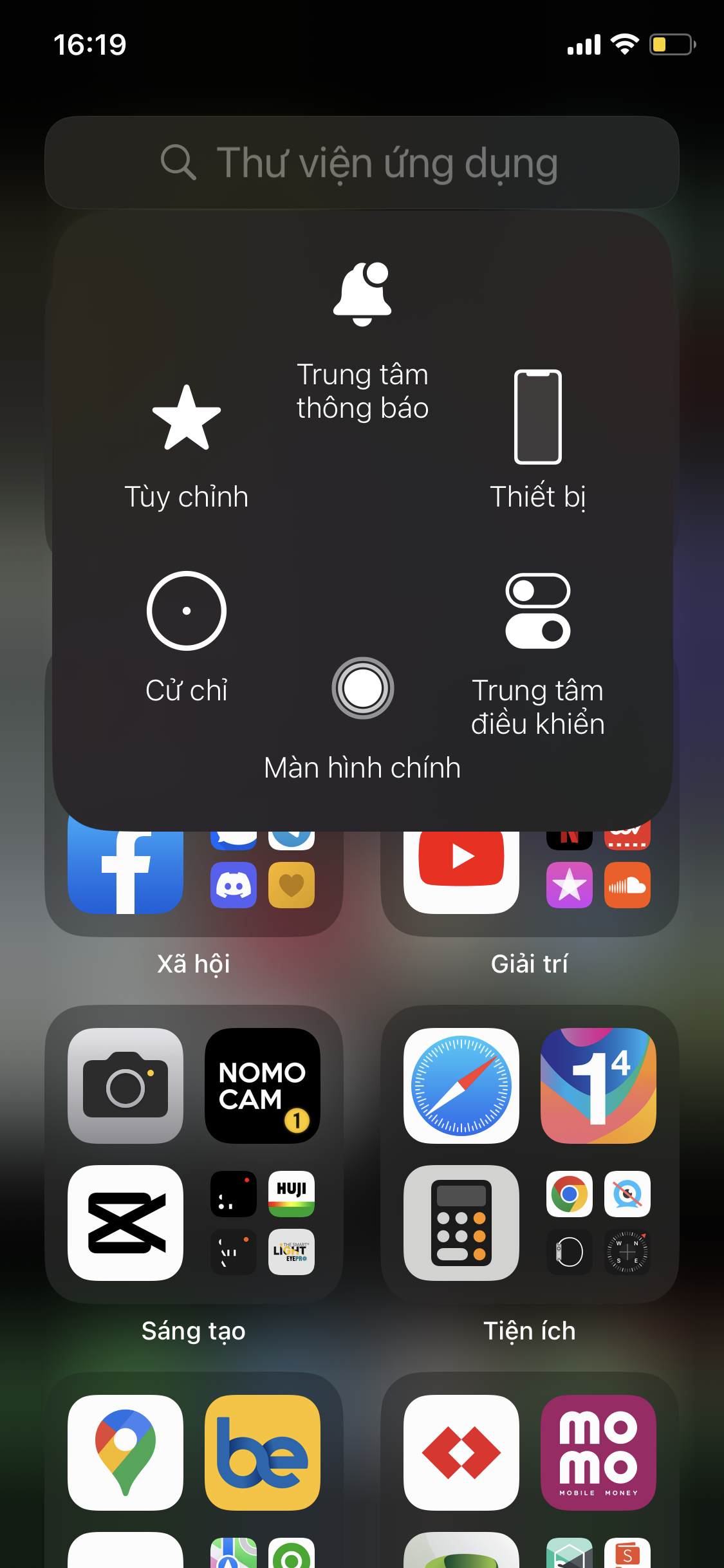

Với hệ điều hành Android (Samsung, Xiaomi, Vivo, LG, Huawei, …)
1. Cách chụp chung cho điện thoại Android

2. Cách chụp màn hình trên thanh thông báo
Cách chụp màn hình bằng công cụ trên thanh thông báo sử dụng được đối với một vài dòng điện thoại sau đây: Acer, Xiaomi, Asus, Lenovo, LG, Huawei, Vivo. Các bước thực hiện đơn giản như sau:
Bước 1: Đầu tiên bạn hãy vuốt màn hình từ trên xuống để hiển thị thanh thông báo.
Bước 2: Bạn hãy nhấn vào biểu tượng Screenshot hoặc chụp màn hình (tùy vào từng dòng điện thoại) > Sau đó, vào bộ sưu tập để kiểm tra lại hình đã chụp.
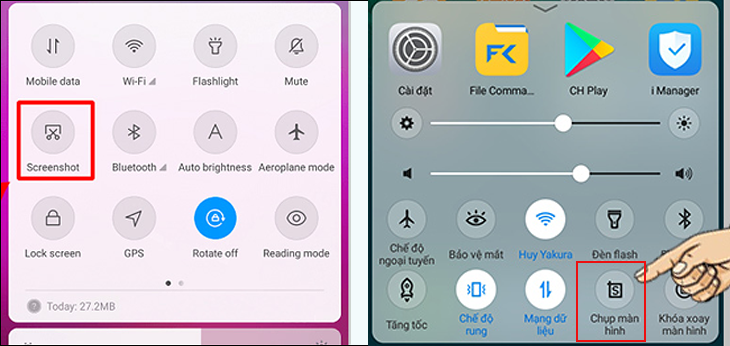
Trên đây là tổng hợp những cách chụp màn hình trên điện thoại Iphone và Android mà Làm Ngay vừa chia sẻ đến bạn. Chúc bạn thực hiện thành công.